本文是有關 Redis 的學習筆記的一部分,相關目錄請參考 Redis 學習筆記(1)-簡介。
- 上一篇 Redis 的特點: 使用前應該瞭解的事
- 下一篇 Redis 指令
在上一篇中瞭解了Redis的特性後,我們需先建立Redis環境,我們選擇在Docker環境中部署Redis。
我的測試環境架構如下: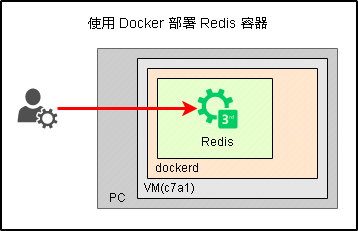
針對上圖結構再進一步說明:
其他額外資訊:
整個部署操作大約要作到下列事項:
以 root 身份登入 c7a1 VM 後,依下方各細項說明執行。
依下列 Docker 指令,建立 Redis 使用的 Volume
docker volume create redis
下方為強制清除未使用的 Volume 指令,有需要時可以使用
docker volume prune -f
依下列 shell 指令執行(直接複製+黏貼),設定檔會產生在 /root/config/redis.conf 路徑。相關參數已在檔案中自說明。
cd
mkdir config
cat << EOF | tee ./config/redis.conf
# 所有 IP 都綁定
bind 0.0.0.0
# 資料所在路徑
dir /data/
protected-mode yes
# 設定密碼為 mypwd
requirepass mypwd
## 啟動 RDB 機制
dbfilename dump.rdb
# RDB 快照觸發條件如下
# after 900 sec (15 min) if at least 1 key changed
save 900 1
# after 300 sec (5 min) if at least 10 keys changed
save 300 10
# after 60 sec if at least 10000 keys changed
save 60 10000
## 啟動 AOF 機制 和相關參數設定
appendonly yes
appendfsync everysec
EOF
依下列 shell 指令執行(直接複製+黏貼),可啟動容器
cd
## 啟動 redis 容器
docker run --rm --name redis -d -p 6379:6379 \
-v ${PWD}/config:/etc/redis/ -v redis:/data/ \
redis:7 redis-server /etc/redis/redis.conf
## 檢視容器是否啟動
docker ps -f name=redis
起動成功後,可依下列指令進入該容器
## 進入 redis 容器
docker exec -it `docker ps -f name=redis -q` /bin/bash
進入該容器成功後,可依下列指令連入 Redis
## 在容器內進入 redis-cli
redis-cli -h localhost -p 6379
連入 Redis 成功後,可依下列指令輸入密碼取得授權
auth mypwd
取得授權 成功後,可依下列指令檢視 Server 狀況
info server
最後得到輸出如下圖: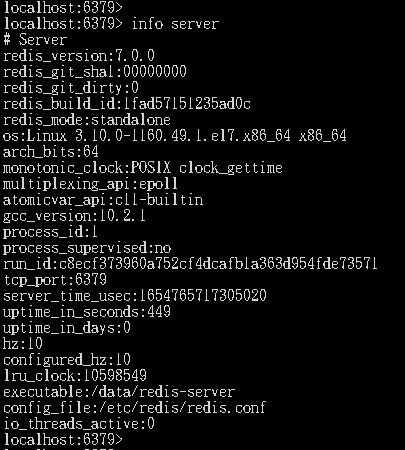
若可以得到最後輸出,表示已成功啟動 Redis 容器,之後可在該容器上學習 Redis 相關功能。
